Cum de a adăuga un board Trello-Like Kanban în WordPress
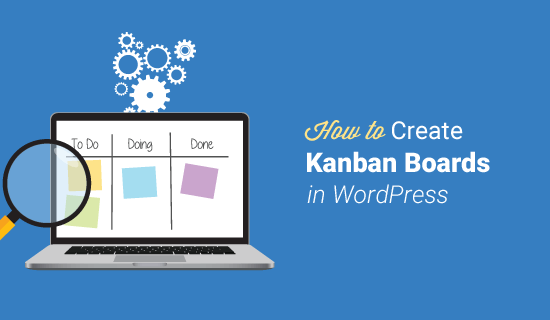
Doriți să adăugați o placă Kanban de tip Trello pe site-ul dvs. WordPress? Urmărirea proiectelor echipei, monitorizarea progresului vânzărilor și păstrarea legăturii cu clienții existenți poate fi o provocare dacă nu sunteți organizat. În acest articol, vom împărtăși modul în care vă puteți raționaliza fluxurile de lucru prin crearea unei panouri Kanban de tip Trello în WordPress.
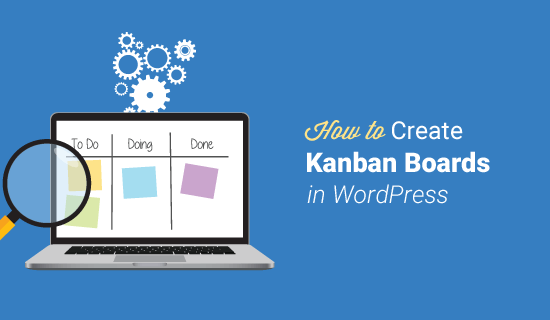
Ce este un board Kanban?
O placă Kanban este un instrument de vizualizare a fluxului de lucru care vă ajută să vă optimizați procesele și să urmăriți progresul fiecărei sarcini, indiferent cât de complexe sunt acestea.
Placile simple Kanban sunt formate din trei coloane etichetate A face, In progres, și Terminat. Fiecare coloană reprezintă o etapă diferită în procesul de lucru. Puteți adăuga sarcini individuale în coloana respectivă.
Elementul individual de activitate se deplasează orizontal peste placă, fiecare etapă fiind executată până când ajunge la coloana Adus. Aici se termină fluxul de lucru, iar proiectul este considerat complet.
De ce să folosiți un board Kanban în WordPress?
Există mai multe motive pentru care ați putea dori să adăugați o placă Kanban pe site-ul dvs. WordPress. De exemplu, ele oferă o modalitate ușoară de a organiza fluxuri de lucru, de a crește productivitatea în cadrul echipelor și de a crea o cale pentru ca oamenii să se concentreze asupra a ceea ce trebuie făcut și în ce ordine.
Mai precis, vă recomandăm să utilizați o placă Kanban în WordPress din următoarele motive:
- Management de proiect. Dacă lucrați cu o echipă și fiecare membru este responsabil pentru sarcini separate, folosirea unei plăci Kanban ajută la organizarea acelor sarcini și la menținerea tuturor productivității. Puteți vizualiza vizibil statutul fiecărui proiect, în fiecare etapă, în orice moment.
- Urmăriți obiectivele de vânzări. Dacă conduceți o afacere care se bazează pe veniturile din vânzări, utilizarea unei plăci Kanban vă permite să lucrați mai inteligent, nu mai greu. Trebuie doar să stabiliți pașii individuali pentru atragerea de noi clienți, vânzări de vânzări și asigurarea tranzacțiilor. De acolo, urmăriți-vă echipa de vânzări și vedeți unde sunt necesare îmbunătățiri.
- Editorial Calendar. Publicarea conținutului coerent pe site-ul dvs. WordPress este crucială pentru creșterea traficului pe site-ul dvs., angajarea vizitatorilor și conversia cititorilor în clienți. Aveți posibilitatea să planificați înainte cu un board Kanban și să atribuiți echipei dvs. sarcini, astfel încât conținutul să fie gata de plecare atunci când aveți nevoie de ea.
- CRM (Customer Relationship Management). Rămâneți pe lângă relațiile cu clienții existenți, precum și colectați pe cele noi, este important pentru orice afacere să reușească. Puteți adăuga o placă Kanban în WordPress cu sarcini legate de contactarea clienților vechi, abordarea întrebărilor și preocupărilor potențialilor clienți și generarea de mai multe potențiali clienți care pot ajuta la închiderea vânzărilor suplimentare și la creșterea veniturilor.
După cum puteți vedea, folosirea unei plăci Kanban pentru site-ul dvs. WordPress este o modalitate excelentă de a deveni mai productiv în jur, indiferent de obiectivele finale ale dvs..
În timp ce există mai multe soluții de la terțe părți, cum ar fi Trello, Jira și Asana, unii oameni preferă să păstreze totul în site-ul lor WordPress.
Ajută la menținerea centralizată a lucrurilor și la economisirea de bani pentru serviciile terților.
După ce a spus asta, să aruncăm o privire asupra modului de a crea o placă Kanban de tip Trello în WordPress.
Cum să adăugați un board Kanban în WordPress

Primul lucru pe care trebuie să-l faceți este să instalați și să activați pluginul Kanban Boards for WordPress. Pentru mai multe detalii despre cum puteți face acest lucru, consultați ghidul nostru despre cum să instalați un plugin WordPress.
La activare, vi se va solicita opțiunea de a alege tipul de panou Kanban pe care intenționați să îl configurați.

Aveți opțiunea de a alege dintre Managementul proiectelor, Calendarul editorilor, urmărirea locului de muncă al candidatului, Conducta de vânzări, De bază și Custom. Fiecare opțiune vine cu un set propriu de statusuri, care pot fi personalizate după preferințele dvs..
După ce vă decideți ce doriți să utilizați, selectați Stabilește-o!. Pentru acest exemplu, vom folosi opțiunea de bord Kanban de bază, care are statutul de A face, Face, și Terminat.
Configurați setările generale
După ce alegeți banda Kanban pre-proiectată pe care doriți să o utilizați, trebuie să navigați la Setări pentru a configura setările pluginului.

Sub General , veți avea opțiunea de a stabili ce trepte de timp doriți ca utilizatorii să-și urmărească progresul. De exemplu, am ales să urmăriți orele.

În această secțiune, veți decide, de asemenea, lucruri precum:
- Dacă doriți să ascundeți urmărirea timpului
- Dacă doriți să afișați ID-urile de activitate
- Dacă doriți ca toate coloanele să fie afișate
- Fie că doriți să utilizați ecranul de conectare implicit sau nu

Configurați setările utilizatorului
Sub Utilizatori , definiți mai întâi cine are permisiunea să facă schimbări la bordul Kanban. În plus, trebuie să determinați cine doriți să atribuiți noi sarcini.
De exemplu, atribuiți sarcini utilizatorului care creează sarcina, primul utilizator pentru a muta sarcina sau un singur utilizator. Aveți, de asemenea, opțiunea de a atribui noilor sarcini nimănui.

După configurare, continuați și faceți clic pe Salvați setările.
Dacă derulați în jos, veți observa secțiunea pentru crearea de noi utilizatori. Puteți crea un utilizator adăugând informații cum ar fi numele de utilizator, adresa de e-mail și numele de familie.

După ce ați introdus informațiile, faceți clic pe Adăugați un utilizator buton și acestea vor fi adăugate imediat la bordul dvs. Kanban.
Configurați setările pentru starea dvs.
Apoi, sub stările , veți personaliza bordul dvs. Kanban în ceea ce privește titlul coloanei, culoarea, WIP și dacă doriți să arhivați automat.

WIP sau Work in Progress, este numărul de sarcini alocate fiecărei coloane de pe placa dvs. Kanban. Prin pre-setarea numărului de WIP-uri pe care doriți să le permiți per coloană, împiedicați blocarea muncii într-o singură coloană și mențineți fluxul de lucru în mișcare mai lină.
De exemplu, dacă doriți doar 3 noi A face sarcinile atribuite la un moment dat, atunci veți configura configurația WIP a coloanei. 3. Până când una dintre aceste sarcini nu va fi mutată în următoarea coloană de pe tabloul Kanban, nimănui nu i se va permite să adauge altul A face sarcină la acea coloană.

După ce ați terminat, faceți clic pe Salvați setările.
Configurați setările Estimărilor
În cele din urmă, în cadrul Estimările , veți decide punctele de setare pe care utilizatorii vor putea să le aleagă atunci când vor decide cât timp va dura o anumită sarcină.
De exemplu, setările de estimare implicite includ 2 ore, 4 ore, 1 zi, 2 zile și 4 zile.

Cu toate acestea, puteți modifica aceste estimări la ceea ce doriți. De asemenea, puteți adăuga o altă estimare selectând Adăugați o altă estimare.
Rețineți că toate estimările pe care le definiți se vor afișa în bordul dvs. Kanban în ordinea în care sunt stabilite.
După efectuarea oricăror modificări necesare, faceți clic pe Salvați setările.
Adăugați sarcini la consiliul dvs. Kanban
După ce ați configurat toate setările pluginului, dați clic pe Du-te la bord buton.

Din moment ce bordul dvs. Kanban este nou, va apărea la început foarte gol. Acest lucru se datorează faptului că trebuie să începeți procesul fluxului de lucru prin definirea de sarcini în A face coloană.

Veți putea, de asemenea, să estimați cât timp fiecare sarcină va lua utilizatorul atribuit.

De acolo, membrii echipelor atribuite sarcinilor vor putea să le transfere în coloana corespunzătoare etichetate Face, urmăriți timpul necesar pentru a finaliza sarcinile și, în sfârșit, mutați-le în Terminat coloana, semnalizând sarcina ca fiind completă.
Sperăm că acest articol v-a ajutat să învățați cum să adăugați cu ușurință o placă Kanban de tip Trello pe site-ul dvs. WordPress. De asemenea, ați putea dori să vedeți lista noastră de pluginuri WordPress pentru fiecare site web.
Dacă v-ați plăcut acest articol, vă rugăm să vă abonați la tutorialele video YouTube pentru canalul YouTube pentru WordPress. Ne puteți găsi pe Twitter și pe Facebook .


